
紙からの長年にわたる書簡体のコミュニケーション方法種は電子に変わりました。インターネット上には200の郵便サービスがあり、ユーザーは電子メールを介してデータを通信および送信できます。各オンラインメーラーには独自の構造と個別のインターフェイスがありますが、これに伴い、ブラウザなしでメールを処理するプログラムが開発されています。コンピュータプログラムで外部の電子メールアドレスを正しく作成する方法について疑問が生じます。 Mail.ruの設定例-Outlookはそれに答えるのに役立ちます。
インターネットでは、コンピュータープログラム開発者電子クライアントとして機能するソフトウェアの選択肢をユーザーに提供します。各ローカルメーラーには、個別のインターフェイスと便利な機能があります。しかし、メールサービスがブラウザで使用できる場合、プログラムでコンピュータに負担をかける価値はありますか?はい!これの証拠は、Microsoft Outlook2013およびOutlookExpressのクライアントです。 OutlookでのMail.ruメールの設定自体は、通常、ユーザーにとってそれほど時間はかかりません。
人は通常2つまたは3つの電子を持っています彼が定期的に使用するアドレスですが、これらのアカウントは個別のオンラインサービスに登録されています。もちろん、個人用メールボックスを設定することで、1つのメーラーで操作することもできます。ただし、この場合、外部サービスは、外部ドメイン名のレターが正しく送信されることを保証しません。
「Outlook」インターフェースはユーザー向けに設計されていますしたがって、コンピュータスキルのレベルに関係なく、オンラインリソースの設定が考慮されます。外部サービスの例は、オンラインメーラーMail.ruです。
直接作業を開始する前に、次のことを確認する価値があります。
MS Officeパッケージが以前に存在していた場合、メーラーは標準ソフトウェアのリストに含まれています。 Outlook2013またはOutlookExpressは、個別のコンポーネントとしてダウンロードできます


3.接続プロトコルを選択します。
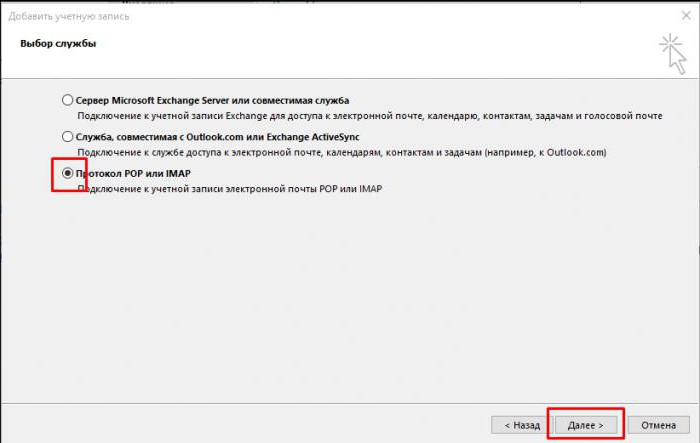
4.ユーザーパラメータとサーバー情報を指定します。
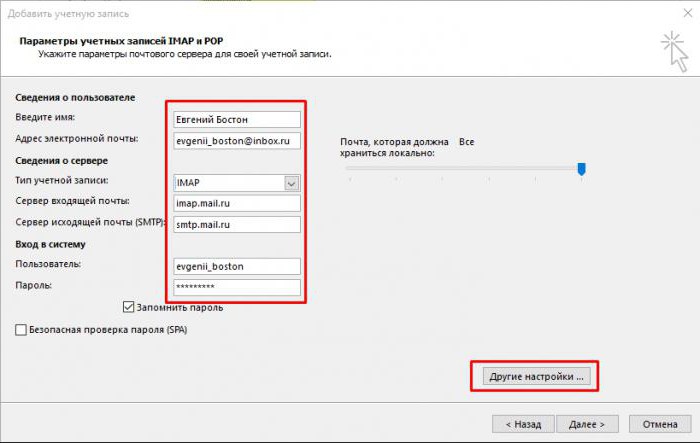

IMAPの場合、受信メールサーバーはimap.mail.ruであることに注意してください。 POP3の場合-pop.mail.ru。
次に、追加のパラメーターを構成する必要があります。
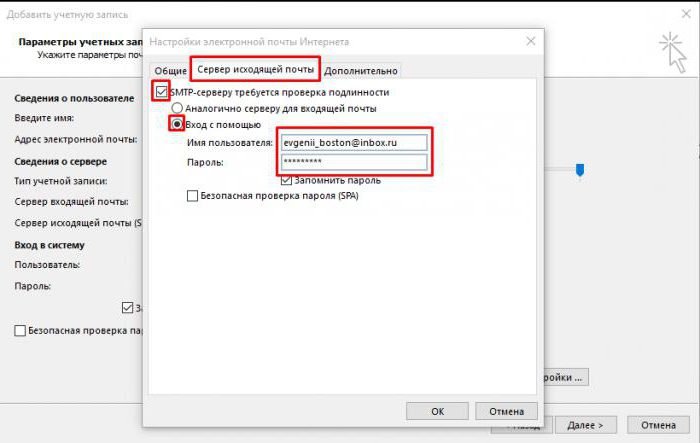




1. [サービス]タブで、[アカウント]に移動します。

2. [追加]ボタン、[メール]の順にクリックします。

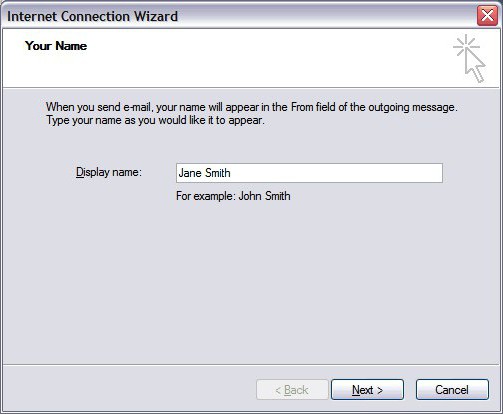
3.送信サーバーと受信サーバーのデータが示されています。
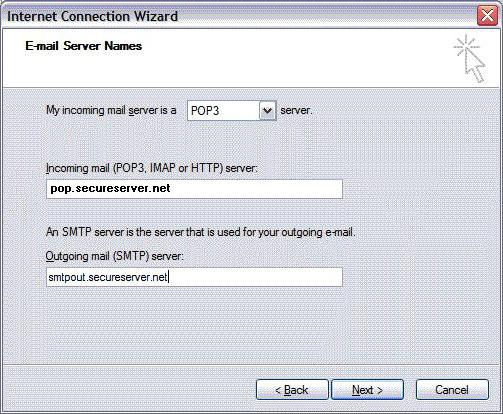
4.次に、メールボックス@ mail.ru(bk.ru、inbox.ruなど)の名前が表示されます。アカウントに対応するパスワードを入力します。

5. Outlook-Mail.ruアカウントの構成が完了したら、このアカウントの「プロパティ」を開く必要があります。
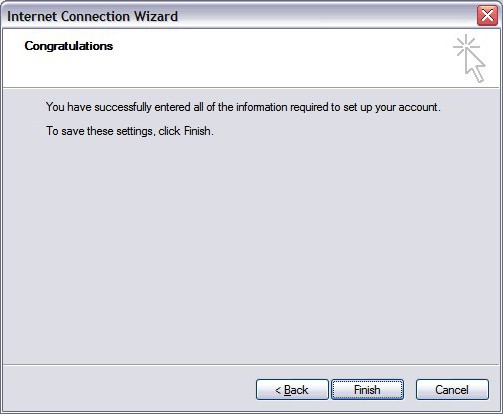
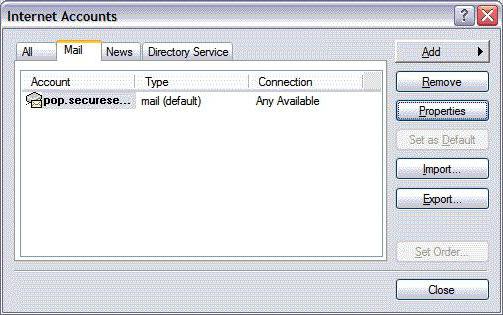
6. [詳細設定]タブで、レターを送受信するためのポートを入力します。

7.指定したサーバーからのフォルダーのダウンロードを許可します。

8.アカウンティングが設定されます。
Mail.ru-Outlookを設定すると、簡単に修正できる問題が発生する場合があります。主なことは、いくつかのルールに従うことです。
1.アカウントは、犬のアイコンとドメイン([email protected])を含むフルネームで示されます。
2.「From:」行のメールの受信者のユーザー名は異なっていてもかまいません。送信者の名前と名前である必要はありません。
3.着信/発信サーバーのポートの入力を注意深く確認します。
4.ローカルメールクライアントが受信した情報を外部リソースにコピーするには、[サーバーからコピーを削除...]チェックボックスをオフにします。
ローカルのOutlookメーラーをインストールし、Mail.ru-Outlookを構成すると、ユーザーはメッセージを送受信できるようになり、いくつかの追加機能も表示されます。
1.外部メーラーのアカウントの管理が容易になります。
2.メッセージフィルタリングは別の送信者に設定されます。手紙の主題について; 1つの単語または件名。
3.メッセージのアーカイブとそれ以降の処理ははるかに高速です。
4.フォルダの内容は好みに応じて整理されています。
5.メーリングリストの作成が簡単になります。
6.カレンダーのおかげで、地元のメーラーがあなたの就業日の整理と計画を支援します。この機能により、ユーザーはスケジュールを作成し、リマインダーを設定できます。
7。Outlookのアドレス帳は、電話との間で連絡先を転送することにより、モバイルオペレーティングシステムと同期できます。さらに、各参加者の名簿に名刺が作成され、場所、会社、電話番号などのデータが示されます。
8. Outlookメッセージングシステムでは、ボイスメールの送受信が可能です。
